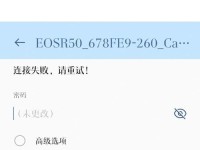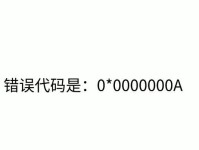笔记本作为我们日常生活和工作中不可或缺的工具,随着使用时间的增长,系统会变得越来越慢,出现各种问题。这时候,我们可以通过使用光盘重做系统,将笔记本恢复到原始状态,让它重新焕发活力。本文将详细介绍如何使用光盘重做系统,让你的笔记本重获新生。
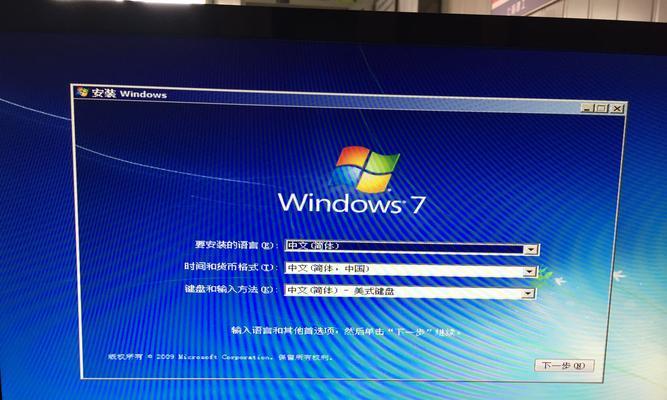
准备工作
1.确保你拥有一张可用的系统恢复光盘。
2.备份重要文件和数据,以免在重做系统过程中丢失。
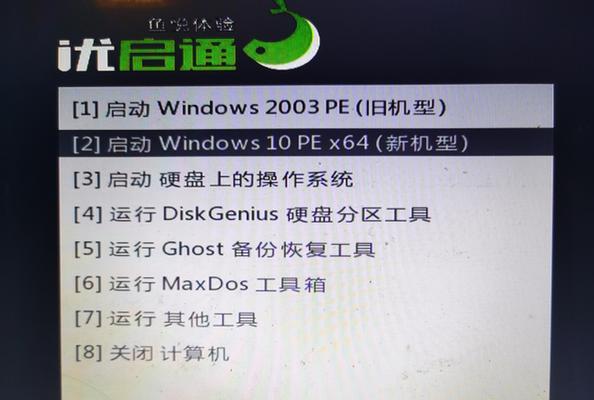
重启电脑并进入BIOS设置
3.按下电源按钮启动电脑,并在开机过程中按下特定按键(通常是F2、F10或Delete键)进入BIOS设置界面。
4.在BIOS设置界面中找到“Boot”或“启动选项”,将光盘驱动器设置为首选启动设备。
插入光盘并重新启动
5.将系统恢复光盘插入光驱,并选择保存更改并退出BIOS设置界面。
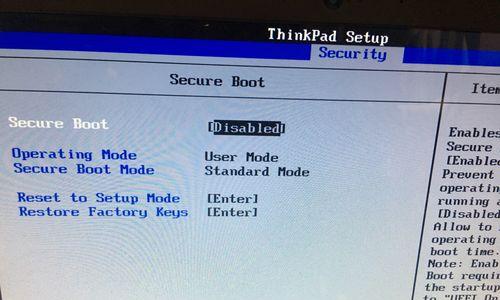
6.电脑将会自动重启,并从光盘启动。
选择系统恢复选项
7.在系统恢复菜单中,选择“重做系统”或类似选项。
8.根据提示,选择你想要恢复到的系统版本或恢复点。
确认操作
9.在确认界面上,仔细阅读提示信息,并确保你已经备份了重要文件。
10.确认无误后,点击“开始”或类似按钮,开始系统重做过程。
等待系统重装
11.系统将自动进行格式化和重新安装过程,请耐心等待。
12.过程中可能需要输入一些必要的信息,根据提示操作即可。
驱动程序安装
13.重做完系统后,部分硬件设备可能无法正常工作,需要重新安装驱动程序。
14.使用光盘附带的驱动程序光盘或从官方网站下载最新的驱动程序,按照提示进行安装。
系统更新与软件安装
15.完成驱动程序安装后,及时进行系统更新,确保系统处于最新状态。
16.根据个人需求,安装常用软件,并恢复备份的个人文件和数据。
通过光盘重做系统,你可以轻松将笔记本恢复到原始状态,解决系统运行缓慢、出现故障等问题。准备工作、BIOS设置、系统恢复选项、操作确认、等待系统重装、驱动程序安装、系统更新与软件安装,这些步骤将帮助你完成整个过程。相信在重做系统后,你的笔记本将焕发新生,再次为你提供高效的工作和娱乐体验。